Pagpapakilala
Patok ang Chromebooks dahil sa kanilang pagiging simple, seguridad, at seamless na integrasyon sa ecosystem ng Google. Gayunpaman, madalas magtanong ang mga gumagamit na pamilyar sa macOS o Windows kung maaari nilang i-download at patakbuhin ang iTunes sa isang Chromebook. Madalas lumitaw ang tanong na ito dahil sa malawak na media library ng iTunes at ang kakayahan nitong pamahalaan ang mga iOS device tulad ng iPhones at iPads. Sa gabay na ito, susuriin natin ang posibilidad ng pag-download ng iTunes sa isang Chromebook at ilalatag ang mga hakbang na kinakailangan upang gawin ito. Magmumungkahi rin tayo ng ilang alternatibong solusyon para ma-access ang iyong nilalaman ng iTunes sa isang Chromebook.

Pag-unawa sa Pagkakatugma ng Chromebook
Ang mga Chromebook ay tumatakbo sa Chrome OS, isang operating system na binuo ng Google na na-optimize para sa mga web-based application. Di tulad ng macOS o Windows, hindi natively sinusuportahan ng Chrome OS ang maraming third-party applications, kabilang ang iTunes. Ito ay dahil ang iTunes ay pangunahing idinisenyo para sa ecosystem ng Apple. Gayunpaman, may mga paraan upang malampasan ang limitasyong ito at mapatakbo ang iTunes sa iyong Chromebook. Ang pag-unawa sa pagkakatugma ng Chromebook sa iba’t ibang software ay mahalaga bago subukan ang anumang pag-install. Ang kaalaman sa mga limitasyon at posibleng panganib ay titiyakin na gagawa ka ng mga desisyong may sapat na kaalaman tungkol sa iyong device.
Paghahanda sa Iyong Chromebook
Bago magtangkang mag-install ng iTunes sa iyong Chromebook, mahalagang magsagawa ng ilang paghahanda. Ang mga hakbang na ito ay tutulong na tiyakin na maayos ang proseso at na ang iyong Chromebook ay mananatiling gumagana sa buong proseso.
- Suriin ang mga Hardware Specifications ng Iyong Chromebook: Siguraduhing may sapat na storage space at RAM ang iyong Chromebook para sa proseso ng pag-install at pagpapatakbo ng iTunes.
- I-update ang Chrome OS: Siguraduhing updated ang operating system ng iyong Chromebook upang maiwasan ang anumang isyung pang-pagkakatugma.
- I-backup ang Iyong Data: Laging magandang ideya na i-backup ang anumang mahalagang files o data bago gumawa ng malalaking pagbabago sa iyong system.
- I-enable ang Developer Mode (Opsyonal): Maaaring kailanganin ng ilang pamamaraan na ang iyong Chromebook ay nasa Developer Mode. Tandaan na ang pag-enable sa Developer Mode ay buburahin ang lahat ng lokal na data sa iyong device.
Pag-download ng iTunes gamit ang Crossover
Isang paraan upang mapatakbo ang iTunes sa iyong Chromebook ay sa pamamagitan ng paggamit ng Crossover, isang software na nagpapahintulot na magpatakbo ng Windows applications sa iba’t ibang operating systems. Heto kung paano mo mada-download ang iTunes gamit ang Crossover:
- I-install ang Crossover: Bisitahin ang website ng Crossover at i-download ang application na tugma sa Chrome OS.
- Buksan ang Crossover: Kapag na-install na, buksan ang Crossover at gamitin ang search bar upang hanapin ang iTunes.
- I-download ang iTunes sa pamamagitan ng Crossover: Sundan ang mga prompt ng pag-install upang i-download at i-install ang iTunes. Ang Crossover ang bahalang mag-handle ng mga isyu sa pagkakatugma sa pamamagitan ng paglikha ng Windows-like environment.
- Patakbuhin ang iTunes: Pagkatapos ng pag-install, dapat ay mapatakbo mo na ang iTunes direkta mula sa interface ng Crossover.
Ang paggamit ng Crossover ay isang madaling paraan ngunit nangangailangan ng pagbili ng subscription sa Crossover pagkatapos ng trial period. Tiyakin na masusuri mo ang gastos ng opsyong ito kumpara sa iyong mga pangangailangan sa paggamit.
Pag-install ng iTunes Gamit ang Linux (Beta) Method
Bilang kahalili, maaari mong i-install ang iTunes sa iyong Chromebook gamit ang Linux (Beta) feature. Ang pamamaraang ito ay nagsasangkot ng pagpapatakbo ng isang Linux container sa iyong Chromebook at pagkatapos ay pag-install ng Windows na bersyon ng iTunes gamit ang Wine, isang compatibility layer para sa pagpapatakbo ng Windows applications sa Unix-like operating systems.
- I-enable ang Linux (Beta): Pumunta sa settings ng iyong Chromebook, hanapin ang Linux (Beta) section, at i-enable ito. Sundan ang mga prompt upang i-set up ang Linux terminal.
- I-install ang Wine: Buksan ang Linux terminal at ilagay ang mga sumusunod na commands upang i-install ang Wine:
shell
sudo dpkg --add-architecture i386
sudo apt update
sudo apt install wine
Kapag na-install mo na ang Wine, kailangan mong i-download ang iTunes installer.
- I-download ang iTunes Installer: I-download ang Windows na bersyon ng iTunes mula sa website ng Apple.
- Patakbuhin ang iTunes Installer: Gamitin ang Wine upang buksan ang iTunes installer sa pamamagitan ng terminal:
shell
wine iTunesSetup.exe - Sundan ang mga Prompt ng Pag-install: Kumpletuhin ang proseso ng pag-install tulad ng gagawin mo sa isang Windows PC.
Ang pamamaraan na ito ay maaaring mas kumplikado at maaaring mangailangan ng ilang pamilyaridad sa Linux commands. Gayunpaman, ito ay isang cost-effective option para sa mga gumagamit na mas gustong hindi bumili ng karagdagang software.

Mga Alternatibong Solusyon para sa Pag-access ng Nilalaman ng iTunes
Kung ang mga pamamaraan sa itaas ay masyadong komplikado o mapanganib, may mga alternatibong paraan upang ma-access ang iyong nilalaman ng iTunes sa isang Chromebook nang hindi kinakailangang i-install ang iTunes application:
- Apple Music Web Player: Nag-aalok ang Apple ng web-based na bersyon ng Apple Music, na nagbibigay-daan sa iyong i-access ang iyong library, playlists, at streaming music direkta mula sa iyong Chromebook.
- Google Play Music Transition: Dati ay maaari mong i-upload ang iyong iTunes library sa Google Play Music, ngunit ang serbisyong ito ay na-transition na sa YouTube Music. Gamitin ang YouTube Music app o web player upang i-sync at i-access ang iyong musika.
- Lumipat sa Ibang Streaming Services: Isaalang-alang ang paglipat ng iyong music library sa mga serbisyong tulad ng Spotify o Amazon Music, na may ganap na suporta sa Chromebooks.
Bawat isa sa mga alternatibong ito ay nag-aalok ng kakaibang mga kalamangan at maaaring magbigay ng maaasahang paraan upang ma-access ang iyong music library nang hindi kinakailangang i-install nang direkta ang iTunes sa iyong Chromebook.
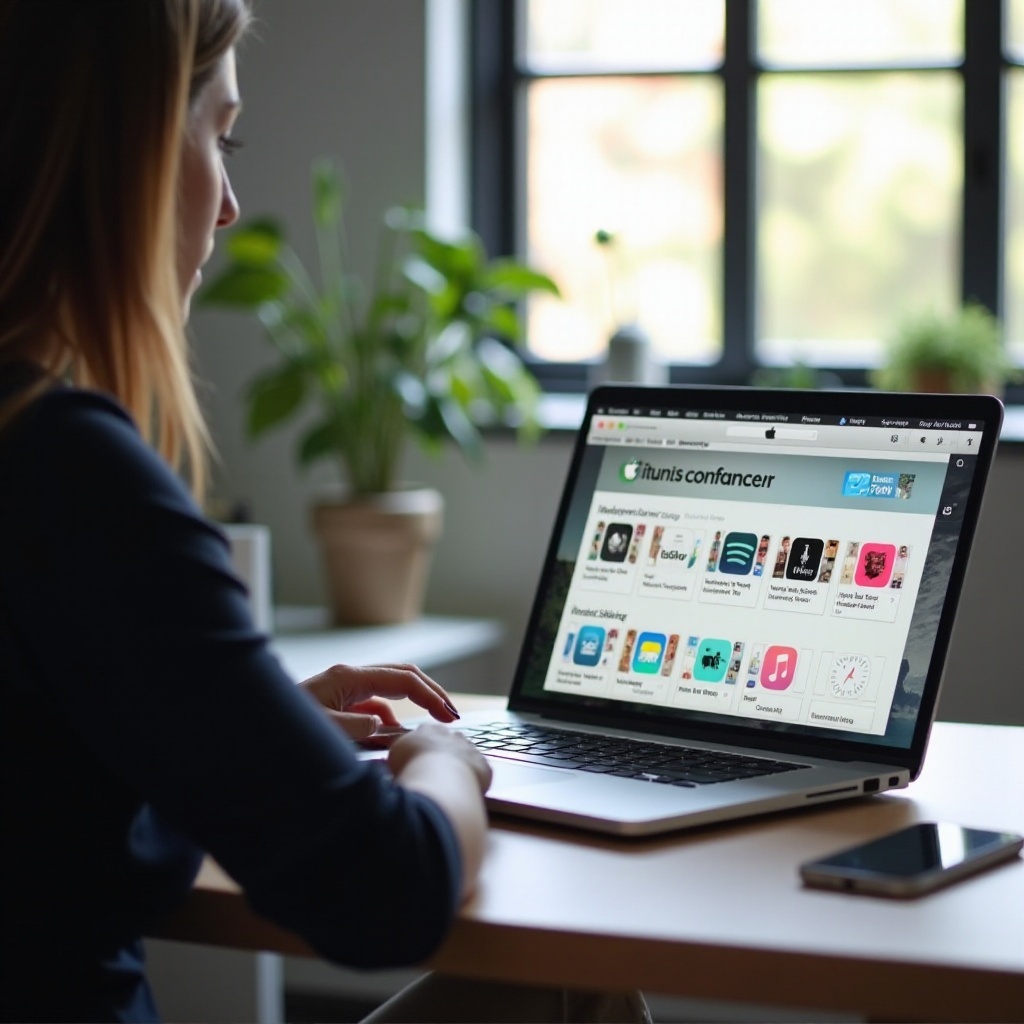
Konklusyon
Bagama’t ang pagpapatakbo ng iTunes sa isang Chromebook ay hindi straightforward, posible ito sa pamamagitan ng mga pamamaraan tulad ng paggamit ng Crossover o ng Linux (Beta) feature. Bilang kahalili, maaaring umasa ang mga gumagamit ng Chromebook sa mga web-based na solusyon upang ma-access ang kanilang nilalaman ng iTunes nang hindi kinakailangang mag-install ng direkta. Piliin ang pinakamainam na pamamaraan batay sa iyong teknikal na kaginhawahan at pangangailangan.
Mga Madalas Itanong
Maaari ko bang gamitin ang iTunes sa Chromebook nang hindi nag-i-install ng anumang software?
Hindi, ang iTunes application ay hindi maaaring tumakbo sa Chrome OS nang direkta nang walang karagdagang software. Gayunpaman, maaari mong ma-access ang nilalaman ng iTunes sa pamamagitan ng web player ng Apple Music o iba pang mga serbisyong streaming.
Mayroon bang mga panganib sa pag-install ng Linux sa aking Chromebook?
Sa pangkalahatan, ligtas ang pag-enable ng Linux (Beta), ngunit nangangailangan ito ng kaalaman sa mga command ng Linux at maaaring magdala ng karagdagang panganib sa seguridad ng iyong device kung hindi maayos na pinamahalaan.
Ano ang mga pinakamahusay na alternatibo sa iTunes para sa mga gumagamit ng Chromebook?
Ang ilang magagandang alternatibo ay kinabibilangan ng web player ng Apple Music, YouTube Music, Spotify, at Amazon Music. Ang mga serbisyong ito ay nag-aalok ng mga malawak na aklatan ng musika at madaling akses sa iba’t ibang device.
